L'interface de MS Project
Avertissement
MS Project (MSP) se présent sous plusieurs versions :
- Microsoft Project standard : gestion de projets
- Microsoft Project Server : gestion de portefeuille de projets (GPP) et engagement de ressources
Cette formation se concentre sur la version Microsoft Project standard.
Vue d’ensemble
À l’ouverture du logiciel, vous vous êtes probablement rendu compte de quelques petits trucs au premier regard, notamment :
- L’ensemble est plutôt touffu : il y a beaucoup de menus, de boutons, de liens, d’écrans…
- Ça ressemble vaguement à un autre outil Microsoft : Excel (le tableur).
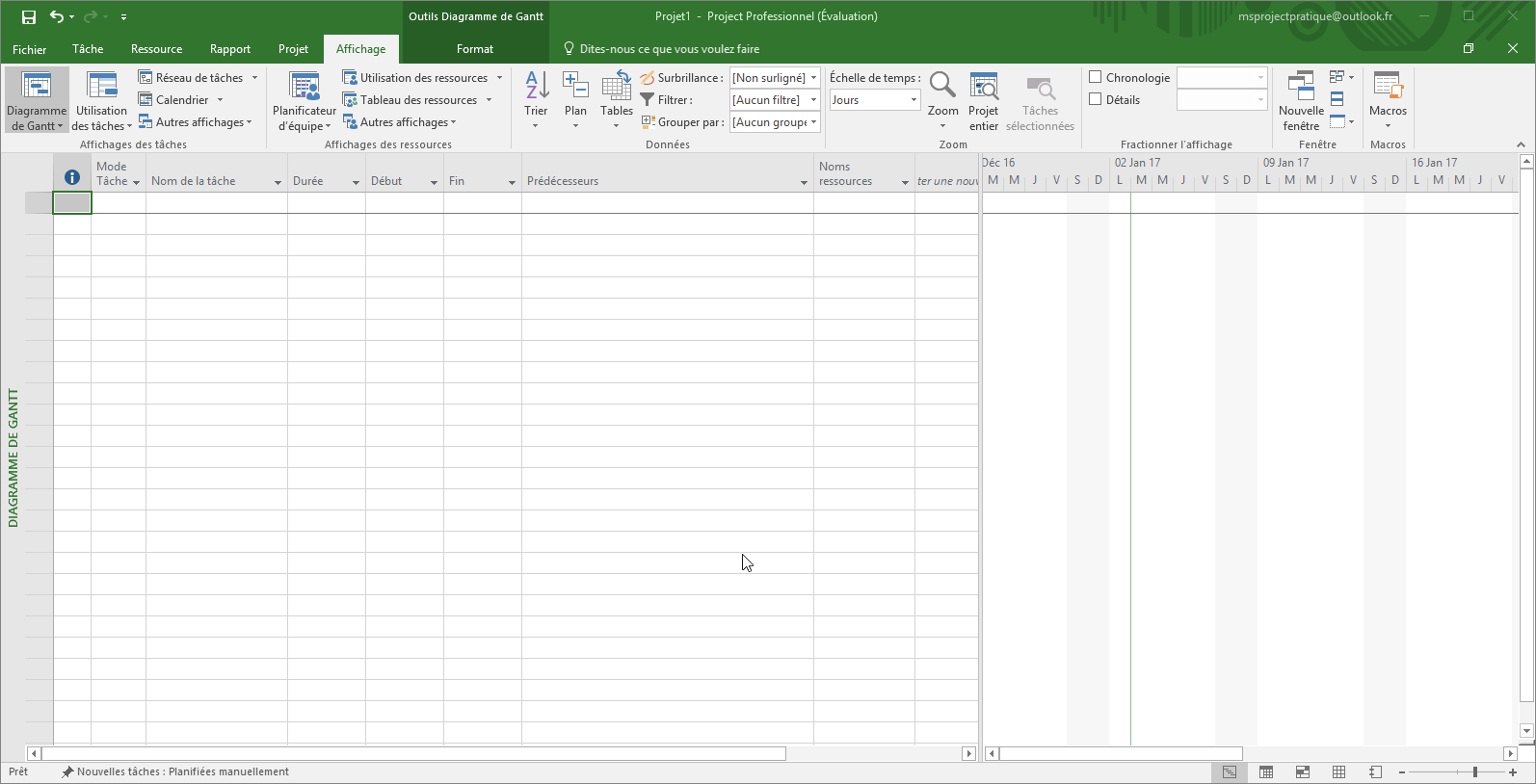
MS Project : ça ressemble à Excel… mais ce n'est pas Excel !
Les menus
Project propose 6 menus (onglets) principaux :
- Fichier, menu particulier (qui modifie l’allure de l’interface pour une vue plus épurée) permettant de travailler sur les options globales du systèmes et de gérer les projets (ouverture, enregistrement, exports…)
- Tâche, qui présente toutes les fonctionnalitées importantes liées au traitement des tâches : liens, hausser/abaisser, jalons…
- Ressource, qui permet de gérer les ressources (humaines et matérielles) du projet
- Rapport, qui propose un puissant moteur de reporting pour présenter les données et communiquer sur un projet
- Projet, qui présente des raccourcis intéressants pour gérer les propriétés générales du projet (modifier la date de départ, modifier les heures de travail, champs personnalisés…)
- Format, qui permet de modifier l’apparence des éléments, mais aussi de mettre en avant certains points importants dans un projet (tâches critiques/en retard, chemin de tâche, etc.)

Les menus principaux de MS Project 2016
Le ruban
Le ruban est aujourd’hui un outil bien connu des outils Microsoft : il permet de donner accès rapidement à certaines fonctionnalités essentielles. Il est apparu sur Project avec la version 2010, et a été un peu revu avec la version 2016.
Les menus cités supra sont sont des onglets de ce ruban.

Le ruban sous MS Project
La chronologie
Apparue avec la version 2010 du logiciel, la chronologie est une vue très pratique permettant de communiquer une vision simplifiée et « haut niveau » d’un projet, sous la forme de « frise chronologique ».
Il est même possible, depuis la version 2016, de créer plusieurs version de la chronologie d’un projet, avec des niveaux de détail différents (utile pour communiquer avec différents profils dans l’entreprise par exemple, ou faire un « zoom » sur une phase du projet).
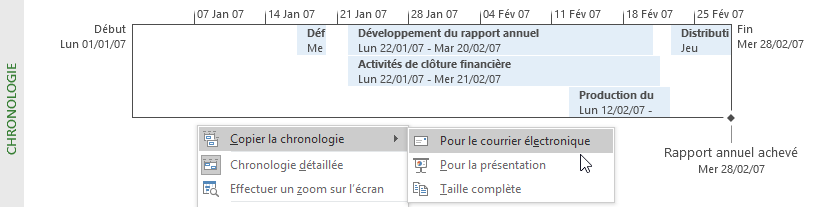
La chronologie sous MS Project : un outil de communication simple efficace